Zoom: ¿cómo cambiar el fondo de tus videollamadas?
¿Quieres esconder lo que hay detrás de ti durante una videollamada de Zoom? Aquí te explicamos cómo cambiar el fondo.
- ¿Qué fue lo más buscado en Google Perú en el 2025? Los temas de mayor interés entre los peruanos
- ¿Qué es WhatsApp Plus y por qué debes evitar instalarlo en tu smartphone?
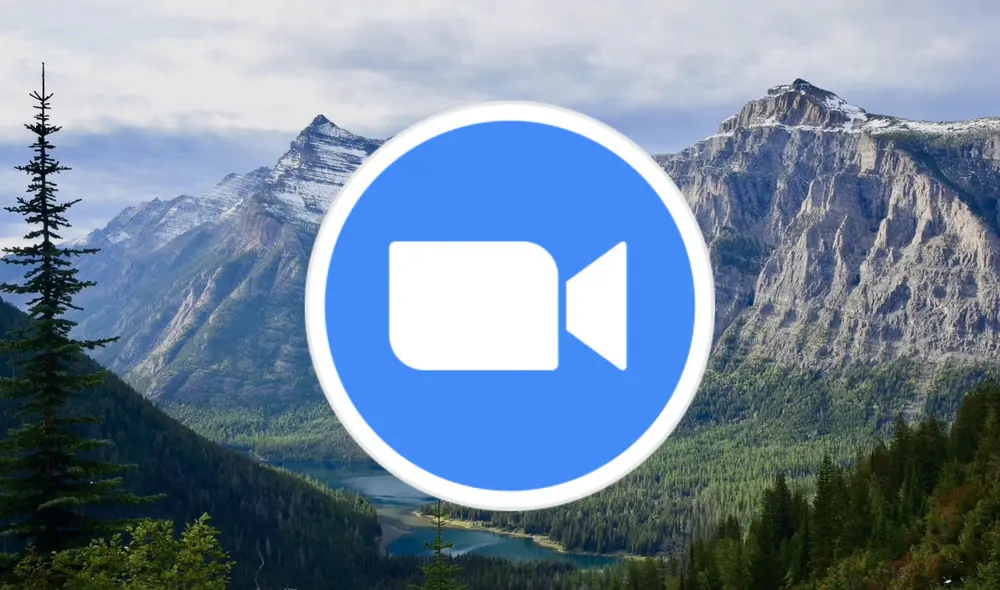
Zoom se ha convertido en una aplicación popular a causa del confinamiento y el teletrabajo, motivados por la pandemia de la COVID-19. Sin embargo, la mayoría de usuarios desconoce las funciones que ofrece la plataforma
La sencilla interfaz de usuario de la aplicación hace que sea fácil de configurar y unirse a las reuniones de Zoom en cualquier ordenador portátil, móvil o tablet. Por ello, a continuación te vamos a explicar cómo cambiar el fondo de una videollamada.
TE RECOMENDAMOS
TEMU VS. ALIEXPRESS: ¡AQUÍ ESTÁN LOS MEJORES PRECIOS! | TECHMOOD
Cambia tu fondo de Zoom desde una PC
Puedes usar los fondos virtuales de Zoom en prácticamente todas sus versiones. A continuación, veremos cómo configurar tu propio fondo en la plataforma para Windows desde una PC. Sigue estos pasos:
- En la app de Zoom, haz clic en la esquina superior derecha de tu perfil y vuelve a hacerlo en settings (configuración).
- En el menú de la izquierda haz clic en virtual background.
- Verás algunas opciones de fondo predeterminadas proporcionadas por Zoom.
- Elige uno de los fondos predeterminados haciendo clic sobre alguno. También hay una opción por si tienes una pantalla verde y quieres usarla.
- Si deseas cargar una foto para usarla como fondo, haz clic en el ícono de más (+), al lado de donde dice “elegir fondo virtual”. Aparecerá un cuadro que te permitirá cargar una foto desde tu computadora.
- Da clic en la que desees y aparecerá junto a las otras imágenes como una opción para que elijas.
- Para borrar las fotos que has cargado anteriormente, toca sobre la equis (X) en la esquina superior izquierda.
Cambia fondo desde tu teléfono
Si quieres cambiar el fondo de una videollamada de Zoom en un móvil, debes hacer lo siguiente:
- Inicia sesión en tu cuenta de Zoom y luego únete a una reunión; toca los tres puntitos en la parte inferior derecha de la pantalla para abrir el menú más.
- Toca virtual background.
- Elige un fondo de entre las opciones que hay ahí o sube tu propia foto.
















